La portée du signal Wi-Fi influence énormément la vitesse de votre connexion internet. Pour bénéficier du meilleur débit, il est indispensable de se connecter à un point d’accès sans-fil puissant. Dans ce tutoriel, on vous explique comment obliger votre smartphone ou votre tablette Android à se connecter au point d’accès Wi-Fi le plus puissant.
Profiter du meilleur réseau Wi-Fi
Vidéos saccadées, pages web qui mettent énormément de temps à charger, il serait peut-être temps d’optimiser votre connexion Wi-Fi. On le sait tous, la distance joue un rôle important sur la vitesse de téléchargement. Plus vous êtes près de votre box ou d’un routeur sans-fil et meilleur sera votre débit.
Problème, une fois connecté à un accès sans-fil, Android éprouve beaucoup de difficultés à basculer vers un point d’accès plus performant. Ce n’est qu’une fois totalement déconnecté d’un réseau que le système d’exploitation mobile de Google se décide à rechercher un signal plus puissant.
Bien évidemment, rien ne vous empêche de passer manuellement sur un autre réseau. Cette procédure vous prendra à peine plus d’une minute.
- Ouvrez les paramètres de votre appareil Android
- Cliquez sur l’icône Wi-Fi placée dans la rubrique Sans fil et réseaux
- Repérez dans la liste, l’accès Wi-Fi bénéficiant d’un maximum de barres (attention vous devez obligatoirement connaître son mot de passe)
- Cliquez sur son nom
- Saisissez la clé de cryptage Wi-Fi et validez en cliquant sur le bouton se connecter
Se connecter automatiquement au hotspot le plus puissant
Personne n’aime perdre son temps à changer de réseaux Wi-Fi dans les paramètres de son mobile. Pour toujours bénéficier du meilleur débit sans avoir rien à faire, il vous faudra installer l’application Wi-Fi Switcher sur votre appareil. Une fois configurée, elle se chargera de sélectionner automatiquement l’accès affichant le signal le plus fort.
- Ouvrez le Play Store de Google
- Dans le formulaire de recherche tapez WiFi Switcher puis cliquez sur le bouton installer
- Lancez l’application de gestion des réseaux sans fil que vous venez de télécharger
- Une fenêtre va s’afficher avec la liste des accès Wi-Fi actifs à proximité de vous
- Cochez la case Prefered pour définir les réseaux auxquels vous souhaitez vous connecter (vous devez bien évidemment disposer de la clé de cryptage pour chacun d’entre eux)
- Appuyez sur le bouton Menu (3 points superposés) placé en haut à droite de la fenêtre
- Cliquez sur l’option Switch Range et faîtes varier le curseur pour définir l’intensité du signal à partir duquel vous désirez basculer sur un autre réseau
- Cochez la case Ask before Switching si vous souhaitez être informé avant le changement de point d’accès
A noter que l’application WiFi Switch doit rester ouverte pendant votre session de surf sur internet pour fonctionner. Afin d’éviter toute fermeture accidentelle, il est recommandé d’ouvrir les paramètres (Settings), de cocher la case Run in Foreground afin de laisser le service actif.
Enfin dernier point important. Il arrive parfois que sur certains téléphones, Wifi Switcher n’affiche aucun réseau. Pour éviter ce genre de désagrément, assurez-vous d’avoir activer la fonction localisation sur votre appareil et d’avoir autoriser l’appli à accéder à la fonction Wi-Fi d’Android. Vous trouverez ici plus d’informations sur la manière de gérer les permissions sur les versions les plus récentes d’Android.
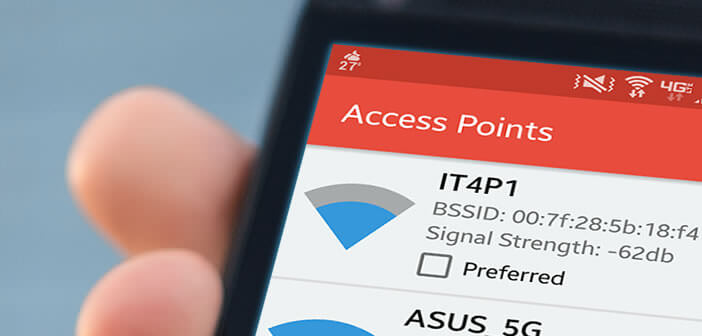
Un commentaire
En réalité, même « ouverte » en permanence sur le smartphone, elle ne fait pas grand-chose, sauf quand on la force. Mais alors, quel intérêt ?